Ние правим портрет в вектор илюстратор
Предлагаме Ви урок за създаване на векторна портрет. Ние ще използваме прости техники, за да ви даде възможност да се разберат основните принципи и работят предимно с инструмента "Pen". Урок по-прости и по-подходяща за начинаещи. На по-сложен метод за създаване на портрет, ще говорим в следващите ни уроци.
Крайният резултат:
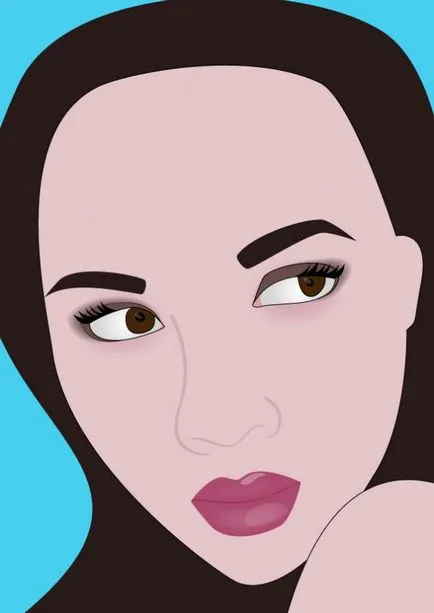
Първи стъпки:
Първо трябва да намерите Сток снимки да изготвят форми и контури, или нарисувайте нещо за себе си.
Избрахме тази снимка:

Сега ние трябва да се вземе решение за палитрата. За да създадете нов цветни скали, кликнете с мишката върху желаните области на изображението, и натиснете бутона "Create New".
Стъпка 1: Създаване на форма вектор
С инструмента "писалка» (Pen Tool (P)) проследи формата на лицето и името на новия слой лицето. Използвайте цветове, които сте избрали за палитрата. Ние използвахме цвят #efcaca и добавяне на размер удар на 1 пиксел. С инструмента "пряка селекция" (Direct Selection Tool (A)) Правилно малко формата, ако е необходимо. Ще бъде по-лесно да се направи това, ако зададете непрозрачността на 50% или дори премахване на насита.
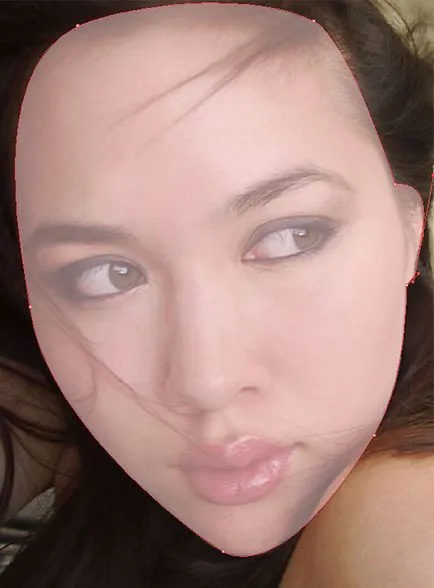
По същия начин, създайте нов слой по рамото и го поставете над лицето на леглото и се обадете на рамото му.
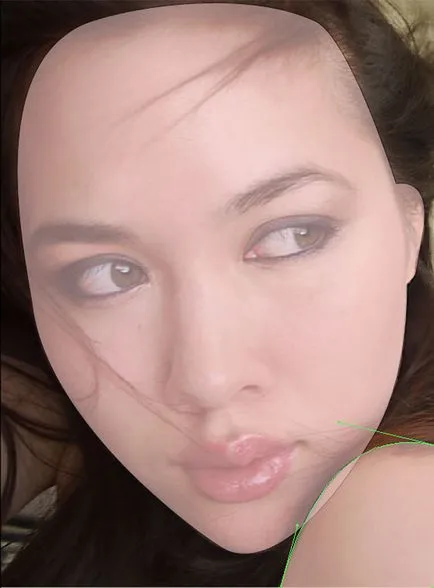
Стъпка 2: Нарисувайте очи
Направете всички сътворени форми невидими и ги заключва, така че те не са в противоречие със себе си (сложи заключване страна). После нарисувайте форма за окото с инструмент "писалка" (Pen Tool (P)).

Задайте цвета на запълване и форма # 694e49 1pt удар размер и цвят # 000. Трябва да се получи следния резултат:

След това копирайте новосъздадената форма, тя се трансформира с помощта на инструмента "селекция" на (Selection Tool (V)) и "Direct Selection» (Direct Selection Tool (A)) и го запълнете с цвят # e2a3a3. За да се получи този резултат:

Копирайте новосъздадената форма и леко го променят с помощта на функцията "Direct Selection" (Direct Selection Tool (A)) и към тях се прибавят радиален градиент от бяло до светло сиво. Трябва да се получи резултата като на снимката по-долу:

След това се дублира формата на розово и го поставете върху новосъздадената форма със запълващ градиент. Премахване на запълването и добавяне на контура черен размер 1pt. Трябва да се получи следния резултат:

Начертайте кръг с цвят # 442508 с черен контур размер 1pt и леко променя формата си с помощта на инструмент "Директно Isolation" (Direct Selection Tool (A))

Добавете черен кръг с инструмент "Ellipse" (Ellipse Tool (L)).

Дублиране на кръг, намаляване на нейния размер и позиция на инструмента с инструмента "изолираната» (Selection Tool (V))

Промяна на цвета на бяла и намаляване на непрозрачността на 20%.
Начертайте формата на миглите черни с помощта на функцията "Пен" (Pen Tool (P)).

Копирайте и промяна на формата, за да се създаде до края на миглите.

След това се направи цвят вежди # 281b1a помощта на функцията "Пен" (Pen Tool (P)).

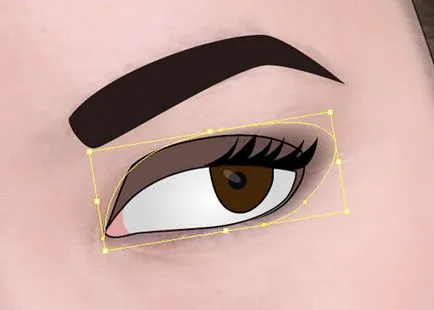
След това нарисувайте кръг под други слоеве на цвят # ae4a6f и както в предишната стъпка, направете светлосенките.
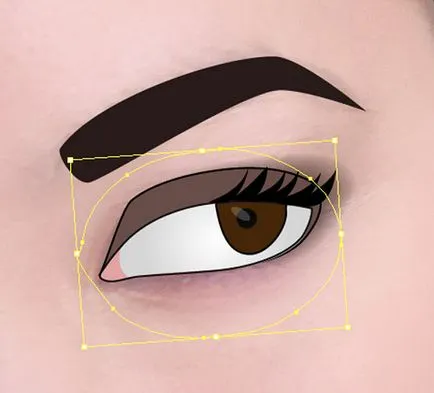
Група окото (Ctrl + G). Повторете същите стъпки за второто око или копие групата, флип вертикален и леко променя формата и позицията на елементите. Трябва да се получи този резултат (прозрачността на слоя за лицето за 50%):

Стъпка 2: Начертайте носа
Начертайте носа, ние ще използвате инструмента "Pen" (Pen Tool (P)). Circle контурите в картината (цвят: # d8adad). Група контурите и името на групата «нос» Ние получите този линк:
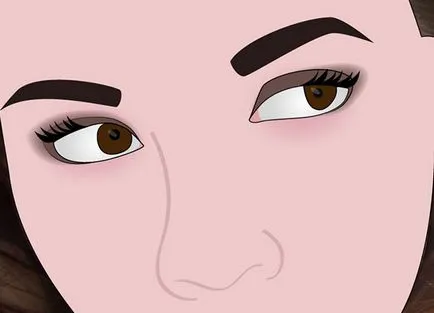
Стъпка 2: Начертайте устна
С помощта на инструмента "Pen" (Pen Tool (P)), създаване на форма за устните.
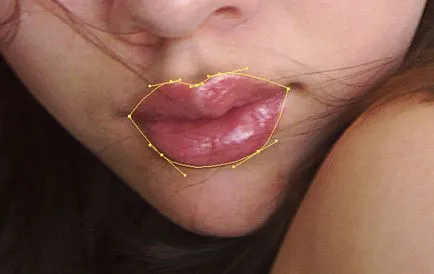
Попълнете формата на цвят # ae4a6f.
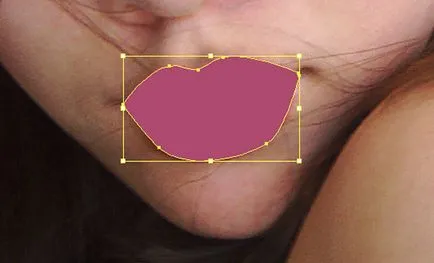
С инструмента "писалка" (Pen Tool (P)) създаде линия.

Копирайте формата на устни (CTRL + C) и я поставете на върха (CTRL + [). намаляване на това, като задържите натиснат клавиша Shift и запълнете с бял цвят. С помощта на инструмента "Eraser» (Eraser Tool (Shift + E)), извадете средата на областта, че са получили приблизително следния резултат:

След това отидете effect-> Stilizatsiya-> Feather (Effect-> Stylize-> Feather) и определя стойността, която ти е удобно (има 13), за да се получи около този резултат.

Така че ние направихме обема на устните, сега нека добавим някои акценти. За да направите това с помощта на функцията "Ellipse" (Ellipse Tool (L)) начертайте фигура и малко да го промените с помощта на инструмента Direct Selection инструмент за (A)

Задайте непрозрачността на 10% и същата техника, за да добавите друга форма в горната част.

Задайте непрозрачността на 30% за новосъздадената форма.
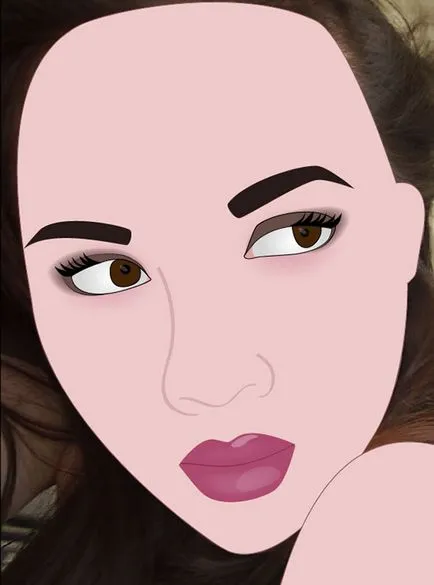
Стъпка 3: Draw косата
С инструмента Type, създаде писалка за формата на косата е в същия цвят като на вежди (# 281b1a) и да добавите фон ярък цвят.
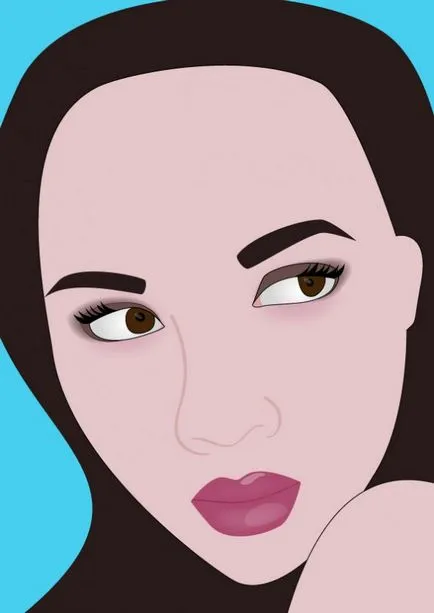
Нашата портрет е готова. Бих се радвал да види работата си.